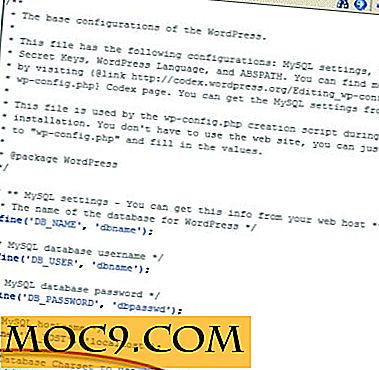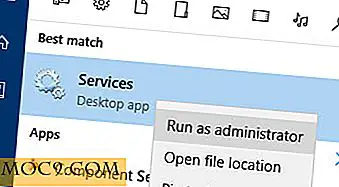כיצד להשבית טפט תמונה דחיסה ב - Windows
כשמדובר התאמה אישית של Windows, שינוי טפט שולחן העבודה הוא הדבר הראשון ובראשונה רובנו עושים. למעשה, אני משתמש App Theme דינמי להגדיר באופן אוטומטי את התמונה החדשה בינג כמו הטפט על בסיס יומי.
פעמים רבות אנו מנסים להגדיר תמונות באיכות גבוהה כמו טפטים שולחן העבודה שלנו. עם זאת, כאשר אתה מגדיר תמונת JPEG כטפט שלך, Windows באופן אוטומטי דוחס את התמונה ומקטין את איכות התמונה אמר. כדי להימנע מכך וליהנות טפט שולחן העבודה שלך באיכות המקורית שלה, הנה כיצד לשנות או להשבית דחיסת טפט ב- Windows 10.
הערה: למרות שאני מציג את זה ב- Windows 10, אותם השלבים חלים על Windows 7 ו- 8.
למה Windows דחיסת הטפט?
תכונה זו דחיסת טפט הוצג לראשונה ב- Windows Vista. כאשר אתה מגדיר תמונת JPEG כטפט, Windows יהיה לדחוס ולהקטין אותו ל 85% מהאיכות המקורית שלו. על-ידי דחיסה והפחתת איכות התמונה, Windows יכול להקטין את גודל התמונה המקורי ולשמור חלק מהזיכרון ואת שטח הדיסק בתהליך.
שינוי או ביטול דחיסת טפט
כדי לשנות או להשבית דחיסת טפט ב- Windows, עלינו ליצור ערך רישום חדש ולהגדיר אותו. כדי להתחיל, לחץ על "Win + R", הקלד regedit ולחץ על הלחצן Enter כדי לפתוח את Windows Registry. לחלופין, ניתן גם לחפש אותו בתפריט התחל.

לאחר פתיחת הרישום של Windows, נווט אל המיקום הבא. אם אתה משתמש ב- Windows 10 עם עדכון היוצרים, פשוט העתק את הנתיב הבא, הדבק אותו בשורת הכתובת ותועבר אוטומטית למיקום הנדרש.
HKEY_CURRENT_USER \ לוח הבקרה \ שולחן העבודה

לחץ לחיצה ימנית על הפאנל הימני ובחר באפשרות "חדש" ולאחר מכן "ערך DWORD (32-bit)".

תן שם לערך DWORD החדש כ- "JPEGImportQuality" ולחץ על הלחצן Enter.

לאחר יצירת הערך, לחץ עליו פעמיים כדי להגדיר את איכות התמונה. כפי שהוזכר קודם לכן, Windows דוחס את טפט JEPG ל 85% מהאיכות המקורית. אם אתה רוצה להשבית את דחיסת טפט, ולאחר מכן לבחור את "עשרוני" כפתור הבחירה, להזין "100" בשדה הנתונים ערך ולחץ על כפתור "אישור".

אם ברצונך להגדיר הגדרת איכות מותאמת אישית, הזן ערך בין 0 ל -100. לדוגמה, אם ברצונך שאיכות התמונה תהיה 90% ולאחר מכן הזן 90 בשדה נתוני הערך ולחץ על הלחצן אישור.
לאחר שתסיים לבצע את השינויים, זה איך זה נראה בעורך הרישום.

פשוט הפעל מחדש את המערכת שלך או צא והיכנס כדי שהשינויים ייכנסו לתוקף. מנקודה זו ואילך, אתה יכול ליהנות טפטים שולחן העבודה במלוא תפארתם.
אם ברצונך לחזור, פשוט לחץ לחיצה ימנית על הערך החדש שנוצר ובחר באפשרות "מחק".

עם זאת, אם אתה פשוט לא רוצה להתעסק עם עורך הרישום רק כדי להשבית את הדחיסה טפט, אז פשוט להשתמש בתמונת PNG כמו הטפט שלך, ו- Windows לא לדחוס את זה כמו את התמונה JPEG.
האם להגיב מתחת לחלוק את המחשבות והניסיון שלך על השימוש בשיטה לעיל כדי לשנות או להשבית דחיסת טפט ב- Windows.